Come rimuovere i dispositivi dalla cronologia di navigazione su Chrome
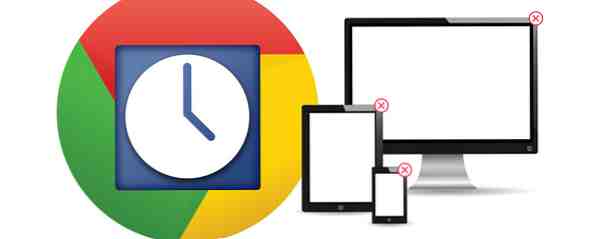
Il problema di più dispositivi elencati nella cronologia del browser Chrome è uno dei problemi più frequenti nei forum e nelle chat room tecnologiche. Non sorprende che si tratti di un problema: Google ha reso il processo di eliminazione dei vecchi dispositivi in modo frustrante opaco nei documenti della guida in linea. È certamente strano che non sia chiaro come rimuovere i dispositivi obsoleti; con la velocità con cui gli utenti acquistano nuovi tablet, smartphone e laptop è possibile avere diversi dispositivi elencati se si è utenti di lunga data di Chrome.
Pericoli per la sicurezza di conservare più dispositivi
Anche da un punto di vista della sicurezza non è eccezionale. La cronologia di navigazione di tali dispositivi rimarrà per sempre collegata al tuo account. Significa anche se smetti di utilizzare il tuo dispositivo e alla fine scompare dalla schermata della cronologia di navigazione, come alcuni utenti segnalano, l'impronta digitale del dispositivo sarà comunque connessa al tuo account in futuro. Pertanto, sia dal punto di vista organizzativo che di sicurezza, è meglio eliminare il vecchio gadget non appena si interrompe definitivamente l'utilizzo. Ricorda, ci sono anche modi per gestire manualmente e automaticamente la cronologia di navigazione Come cancellare manualmente e automaticamente la cronologia del browser Come cancellare manualmente e manualmente la cronologia del browser I siti Web visitati lasciano tracce sul tuo computer. Ti mostriamo come eliminare la cronologia di navigazione in Firefox, Chrome, Edge e Internet Explorer. Ulteriori informazioni su sito per sito.

Visualizzazione di dispositivi e cronologia
Se non sei sicuro su come trovare la cronologia e i dispositivi a cui ci riferiamo, apri Chrome sul tuo computer, fai clic sulle tre linee nell'angolo in alto a destra e fai clic su "Cronologia". Ti verrà presentata una pagina che mostra la tua cronologia completa di navigazione insieme a tutti i dispositivi collegati al tuo account elencati nella parte superiore dello schermo.
Avrai bisogno di Chrome sul tuo dispositivo mobile
Stranamente, se usi Chrome su un laptop o un desktop non c'è modo di rimuovere i vecchi elenchi. Questo è presumibilmente intenzionale per conto di Google nel tentativo di forzare le persone sul proprio browser quando utilizzano sistemi operativi mobili - ma significa anche se hai mai usato Chrome solo su computer tradizionali e usi Safari, Dolphin Browser o un browser predefinito Samsung quando sei in movimento, dovrai scaricare Chrome per il tuo dispositivo solo per disordinare il browser del tuo desktop. Può essere fastidioso.
Ahimè, questo articolo non è per discutere i diritti e gli errori della politica e del design di Google, ma piuttosto per dirti come ottenere ciò che vuoi.
Puoi vedere il problema nello screenshot qui sotto. Sebbene in questo caso sia i laptop che il telefono siano dispositivi attuali in uso, se si fosse appena acquistato un nuovo telefono o un nuovo computer, si vedrebbero anche i vecchi dispositivi elencati in quel punto, senza alcun modo per eliminarli o rimuoverli. In effetti, l'unica opzione disponibile per un utente desktop è quella di comprimere l'elenco, ma il dispositivo rimane visibile.

La soluzione è scaricare una versione mobile di Chrome Google Chrome - Una fantastica sostituzione per Mobile Safari [iOS] Google Chrome - Una fantastica sostituzione per Mobile Safari [iOS] Utilizzi Chrome sul tuo computer per navigare sul Web? Un sacco di gente lo fa, in quanto è uno dei browser più popolari là fuori. Funziona velocemente e offre un ... Leggi altro sul tuo telefono o tablet dall'App Store di Apple, dal Play Store di Google o da un altro equivalente di terze parti. Il download è gratuito - se ti viene chiesto di pagarlo devi fermarti e andare in un altro negozio. Dopo averlo scaricato, l'app si installerà automaticamente.
Collega Chrome sul tuo dispositivo mobile a Google
Dopo aver installato correttamente la versione mobile di Chrome sul tuo dispositivo mobile, il passaggio successivo consiste nell'accedere al tuo account Google tramite le impostazioni del browser. Questo non solo sincronizzerà tutti i tuoi segnalibri, la cronologia e le password, ma ti permetterà anche di vedere tutti gli altri dispositivi collegati al tuo account. Quando apri Chrome sul tuo dispositivo mobile per la prima volta, ti verrà chiesto di accedere. Se non ricevi questo messaggio, vai alle impostazioni -> accedi e inserisci i dettagli del tuo account Google quando richiesto.
Visualizzazione dei tuoi dispositivi
Per vedere esattamente quali dispositivi sono collegati dovrai navigare nella cronologia del browser. Ci sono due modi per farlo. Apri una nuova scheda quindi premi il simbolo dell'orologio nell'angolo in basso a destra oppure premi i tre punti verticali nell'angolo in alto a destra, quindi seleziona "Cronologia" dal menu a comparsa. Per arrivare allo schermo di cui abbiamo bisogno, dovrai seguire il primo metodo.

Una volta lì, vedrai le stesse informazioni che hai visto sulla versione desktop, ma presentate in un formato mobile. Nello screenshot qui sotto puoi vedere 'DANLAPTOP' è la voce più in alto, e se scorressi verso il basso vedrò anche 'Nexus 5' e 'Chromebook' - insieme alla loro cronologia completa di navigazione degli ultimi giorni.

Ricorda che se non ti piace il modo predefinito di Chrome di visualizzare la cronologia puoi provare cottonTracks, un software che raggruppa automaticamente la cronologia di navigazione. Raggruppa automaticamente la cronologia di navigazione con cottonTracks per Chrome Raggruppa automaticamente la cronologia di navigazione con cottonTracks per Chrome Sei stufo di navigare? attraverso la cronologia di navigazione per trovare quell'articolo che hai visto la scorsa settimana e che volevi improvvisamente inviare a qualcuno? O stai ricercando un particolare argomento solo per ... Per saperne di più .
Per eliminare un dispositivo dall'elenco, basta premere e tenere premuto il dito sulla voce che si desidera rimuovere. Dopo un paio di secondi vedrai una nuova opzione comparire sullo schermo con il testo "Rimuovi dalla lista". Premi questa opzione e il tuo dispositivo non funzionerà più.
Come va la tua storia ora?
Questo ti ha aiutato a risolvere un problema di sicurezza nelle tue schede di dispositivo? Hai altri fantastici suggerimenti sulle impostazioni della cronologia in Chrome? Google dovrebbe rendere questa opzione disponibile sul desktop?
Scopri di più su: Google Chrome.


